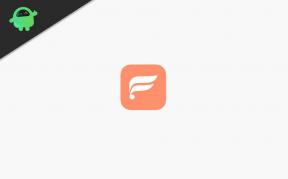Hur man utför fabrikshård återställning Cubot X20
Felsök Guide / / August 05, 2021
Här kommer vi att vägleda dig om hur du utför en hård återställning av Cubot X20 med enkla steg. Varje användare har sina egna skäl att utföra fabriksåterställningen på Cubot X20. En av de vanligaste orsakerna till att utföra den hårda återställningen på Cubot X20 är att åtgärda ett fel eller ta bort användardata innan du säljer.
Är du redo att utföra fabriksåterställning på din Cubot X20? Det finns en läxa som du behöver göra innan du utför den hårda återställningen. Du måste först säkerhetskopiera alla dina data. Genom att återställa din Cubot X20 till lager raderas alla media, SMS, kontakter etc. Lär dig hur du utför den hårda återställningen på din Cubot X20 med nedanstående enkla steg.

Innehållsförteckning
-
1 Steg för att utföra hård återställning Cubot X20
- 1.1 Hård återställning via återställning
- 1.2 Hård återställning via inställningar
- 2 Specifikationer för Cubot X20:
Steg för att utföra hård återställning Cubot X20
Det finns två metoder för att hård återställa Cubot X20. En hård fabriksåterställning sker genom återställningen och den andra via inställningarna. Båda dessa metoder ger dig de bästa resultaten när du väljer att utföra fabriksåterställningen på Cubot X20. Kort sagt, medan du inte kan starta i Android kan du gå med Hard Factory Data Reset via Recovery och när du kan starta i Android kan du välja Hard Factory Reset via Settings på din Cubot X20.
Hård återställning via återställning
- Först måste du gå in i återställningsläget. Följ nedan.
- Stäng av din Cubot X20-enhet
- Håll nu ned strömbrytaren och volym ned-knappen samtidigt ett tag
- Du kan släppa knappen när du ser Cubot X20-logotypen.
- Din enhet har nu gått in i återställningsläget.
- Välj språk och gå in i lageråterställningsläget
- Välj bara Torka av data genom att bara knacka
- Bekräfta så är du klar!
Hård återställning via inställningar
- Besök inställningarna från hemsidan
- Bläddra ner och välj Backup & Reset
- Välj återställning av fabriksdata
- Du hittar nu 5 alternativ att välja
- Radera allt innehåll och alla inställningar som raderar all data från din Cubot X20 om du vill rensa data
- Om din telefon har ett lösenord, ange ditt lösenord här
- När du har angett ditt lösenord visar din telefon en bekräftelse för att radera data
- Klicka på radera data. Du har nu utfört hård återställning!
Jag hoppas att den här guiden har hjälpt dig att utföra Factory Hard Reset Cubot X20. Glöm inte att skicka oss feedback i kommentarfältet nedan. Du kan också skicka frågor eller förtydliganden till oss, så kommer vi att svara så snart som möjligt.
Specifikationer för Cubot X20:
På tal om specifikationerna har Cubot X20 en 5,93-tums IPS LCD-skärm med en skärmupplösning på 1080 x 2160 pixlar. Den drivs av MediaTek Helio P23 MT6763T, 64-bitars processor kombinerad med 6 GB RAM. Telefonen har 128 GB internminne med utbyggbart lagringsstöd på 256 GB via microSD-kort. Kameran på Cubot X20 levereras med en trippel 48MP + 12MP + 5MP bakre kamera med dubbel LED-blixt och 16MP frontkamera för selfies. Den stöds av ett icke-avtagbart 4000 mAh litiumpolymerbatteri. Cubot X20 har också en fingeravtryckssensor på baksidan.